word2003对图片进行裁剪
1、 1. 首先要对图片进行裁剪,要在word里插入图片。插入图片的步骤鼠标点击插入,图片,选择来自文件,进入图片插入对话框,选择要插入的图片,点击插入按钮,图片即可插入到word中,具体如下图所示:
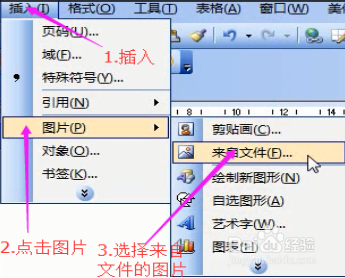


2、 2. 插入图片后,鼠标双击图片,弹出设置图片格式对话框,对话框下有颜色线条、大小、版式、图片、文本框、网站,这六个选项都对应自己的对话框内容,这里我们只用图片。设置图片格式文本框如下所示。

3、 3.选择图片栏下的进行设置,在图片下裁剪栏,设置裁剪图片上下左右得距离,点击确认,完成图片裁剪,这个裁剪如果不知道具体裁剪值,可能要进行多次尝试。具体如下图所示:

1、 1. 鼠标选中插入的图片,之后鼠标右击,弹出一个对话框,选择对话框的显示图片设置工具栏。

2、 2. 点击显示图片设置工具栏,弹出图片格式设置常用工具,这里我们只用到裁剪工具,具体如下图所示:
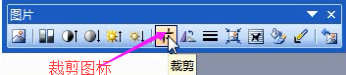
3、 3. 鼠标选择裁剪工具,之后选择图片需要裁剪的边,移动鼠标,进行手动裁剪,这样裁剪的好处在于不需要反复调裁剪值,可以直观地达到最佳裁剪效果。具体如下所示。


声明:本网站引用、摘录或转载内容仅供网站访问者交流或参考,不代表本站立场,如存在版权或非法内容,请联系站长删除,联系邮箱:site.kefu@qq.com。
阅读量:170
阅读量:172
阅读量:40
阅读量:117
阅读量:78